Использование смартфона с мобильным приложением Ассист и беспроводного терминала (устройство для работы с пластиковыми банковскими картами) позволяет принимать платежи как банковскими картами, так и наличными, при этом возможна фискализация платежей.
Специализированное приложение Assist mPos используется для инициализации платежа на смартфоне, а также обеспечивает связь с беспроводным терминалом для считывания данных карты и с АПК Ассист для авторизации платежа через процессинговый центр.
Специализированное приложение Assist mPos устанавливается на смартфонах с операционной системой Android версии 4.1 и выше.
В качестве беспроводного терминала допустимо использование следующих устройств:
Пользователь, использующий описанный выше механизм для приема платежей за доставленные товары, должен иметь учетную запись в Личном кабинете АПК Ассист. Создание учетных записей для пользователей возлагается на имеющего права администратора (на уровне своего предприятия) в АПК Ассист ответственного сотрудника компании, принимающей платежи.
Для создания учетной записи необходимо зайти в раздел «Пользователи»

и нажать кнопку «Новый пользователь».

Далее откроется окно для создания нового пользователя:
Рекомендуется следующая последовательность действий:

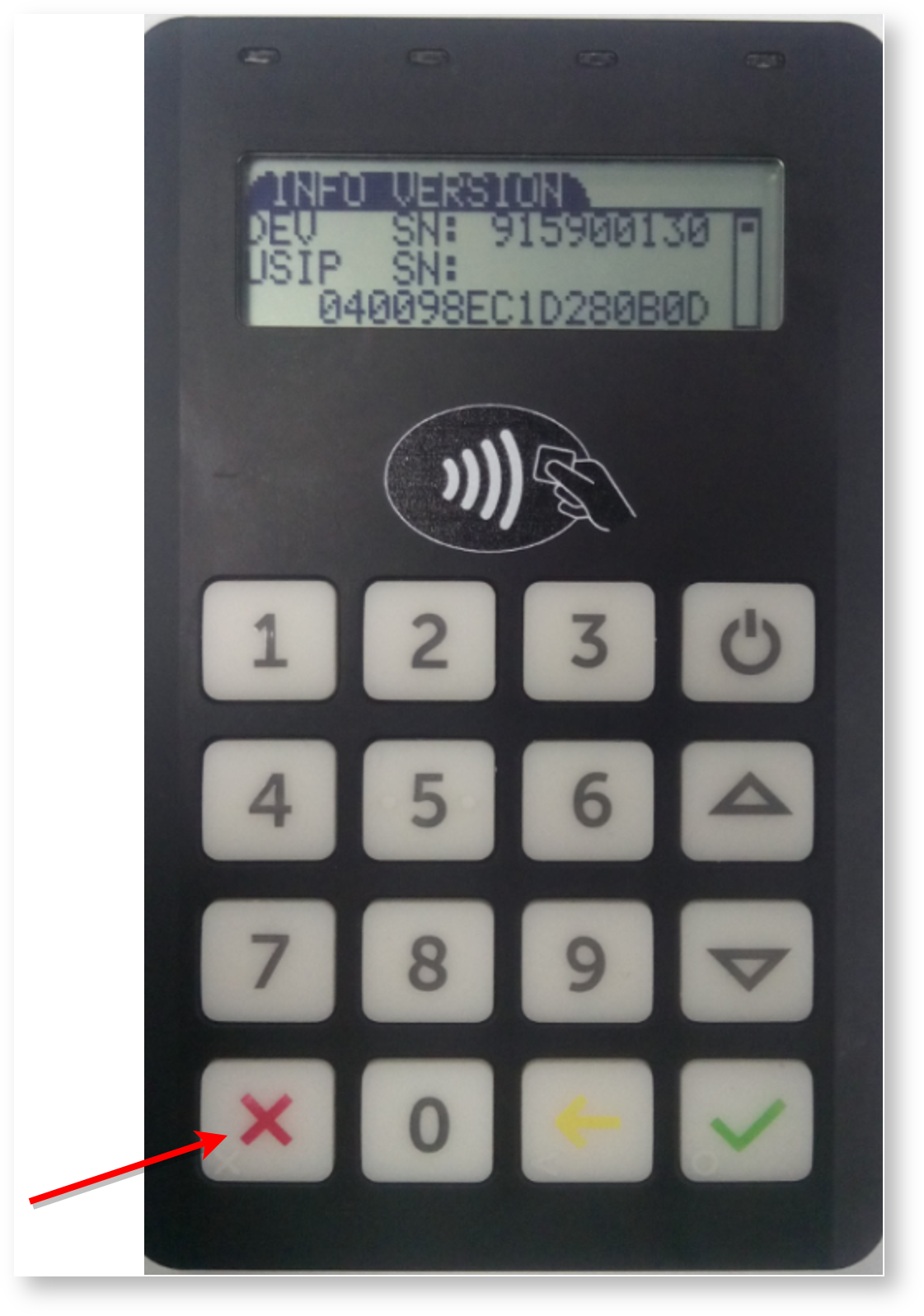
После нажатия кнопки «Сохранить» окно редактирования прав пользователя будет выглядеть следующим образом:
Далее следует установить необходимые права для данного пользователя на те или иные функции при работе с мобильным приложением в зависимости от потребностей предприятия.
При регистрации пользователя в мобильном приложении информация о его правах на работу по приему платежей с помощью мобильного приложения передается из АПК Ассист. Перенастройка прав из приложения невозможна! |
Дополнительно рекомендуется проверить, есть ли доступ у пользователя к конкретному предприятию (мерчанту). Для этого следует открыть вкладку «Редактировать список мерчантов» и проконтролировать, отмечены ли необходимые мерчанты.
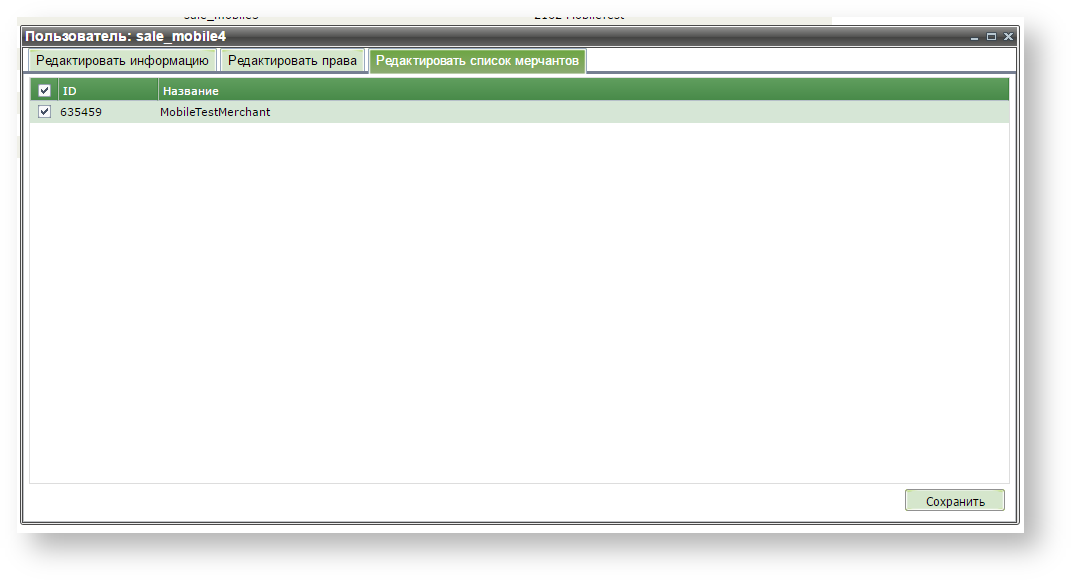
При создании нового пользователя необходимо обратить внимание на то, что к логину и паролю предъявляются следующие требования:
|
Мобильное приложение Assist mPos может использоваться по-разному в зависимости от технологии работы курьерской службы (мобильного офиса). В приложении Assist mPos возможны три варианта получения данных заказа для оплаты доставленного курьером заказа или товара (услуги) в мобильном офисе.
Ввод данных заказа (номера заказа, суммы заказа и других параметров) вручную
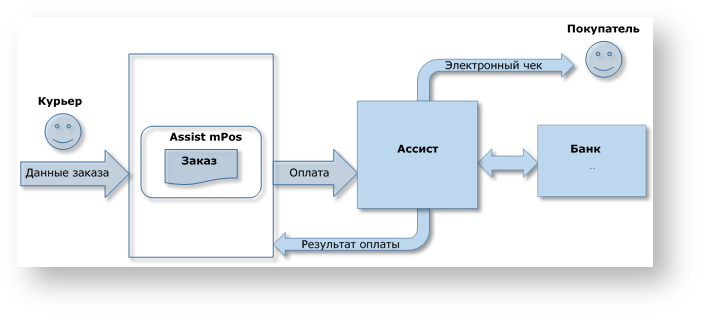
Получение данных заказа приложением Assist mPos через веб-сервис из информационной системы предприятия
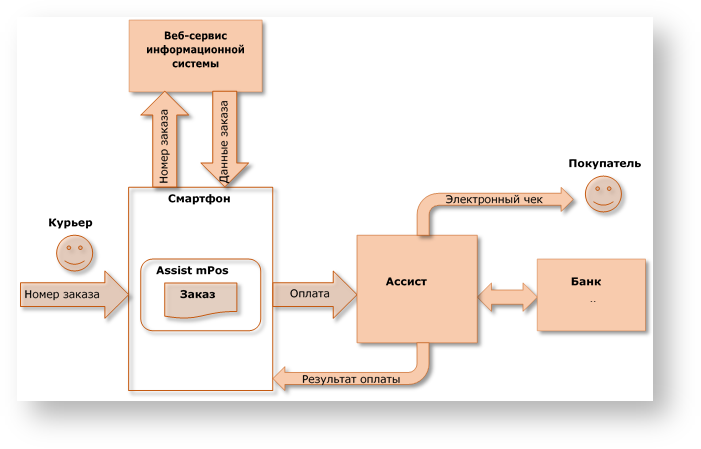
Получение данных заказа приложением Assist mPos от собственного приложения предприятия
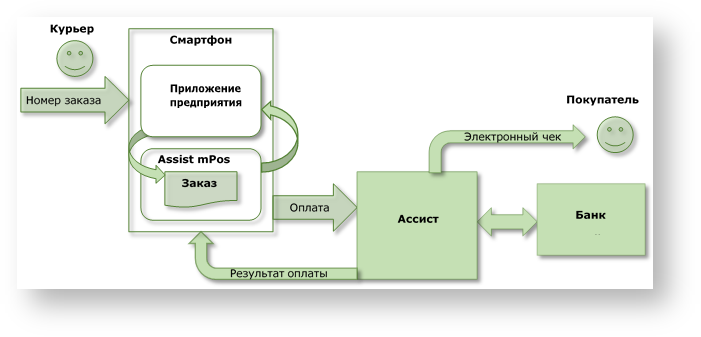
При оплате заказа банковской картой кроме смартфона дополнительно используется беспроводной терминал. Соединение с беспроводным терминалом описано в п.5.
Соединение смартфона и беспроводного терминала устанавливается один раз в начале работы с данным смартфоном и данным беспроводным терминалом. Если ни одно из этих устройств не заменяется, в дальнейшем эта процедура больше не повторяется.
Для создания соединения необходимо выбрать в настройках смартфона соединение по Bluetooth и запустить поиск ближайших устройств.
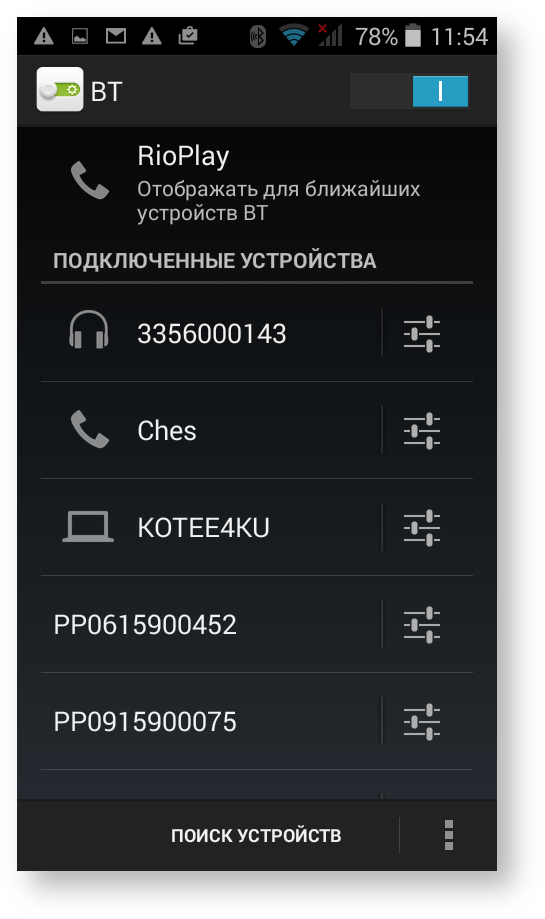
В списке устройств появится беспроводной терминал (обозначается буквами PP с серийным номером устройства).
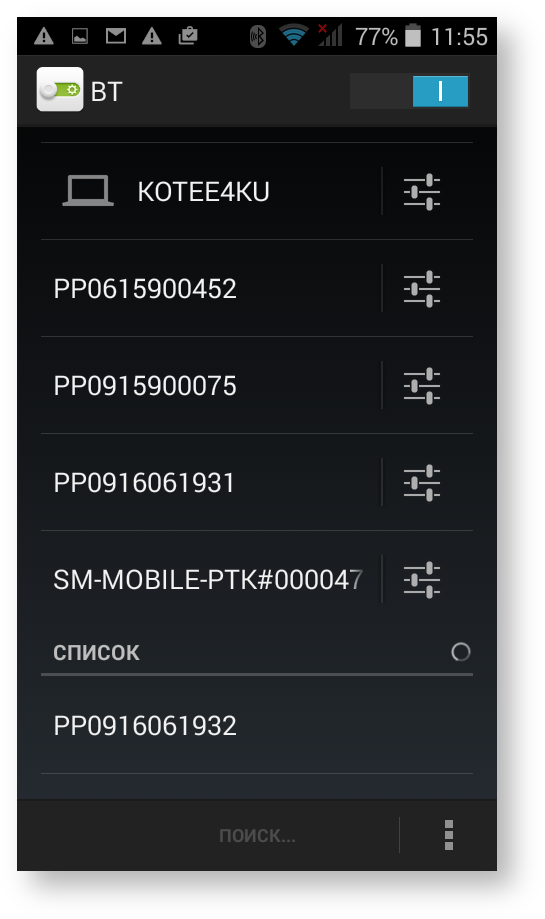
Выбор этого устройства в списке запускает процесс сопряжения:
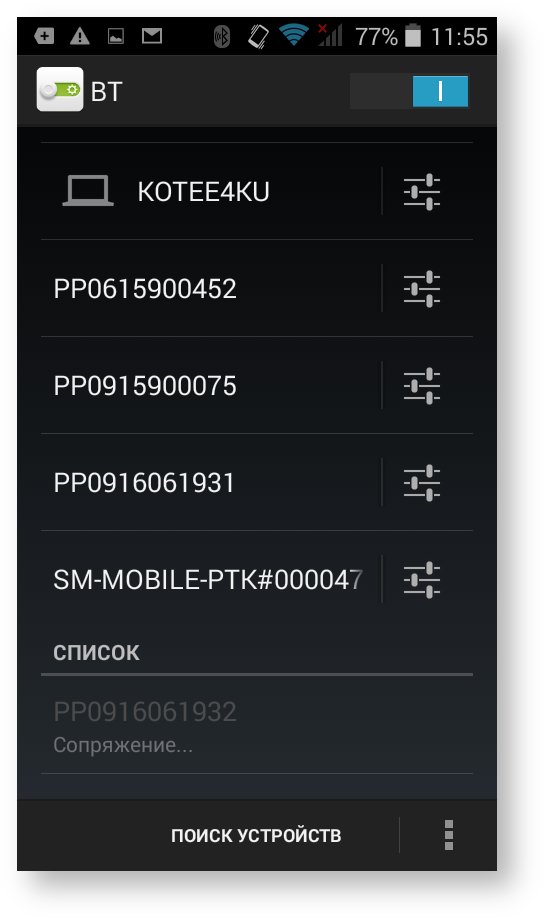
Далее появится сообщение с запросом кода доступа:
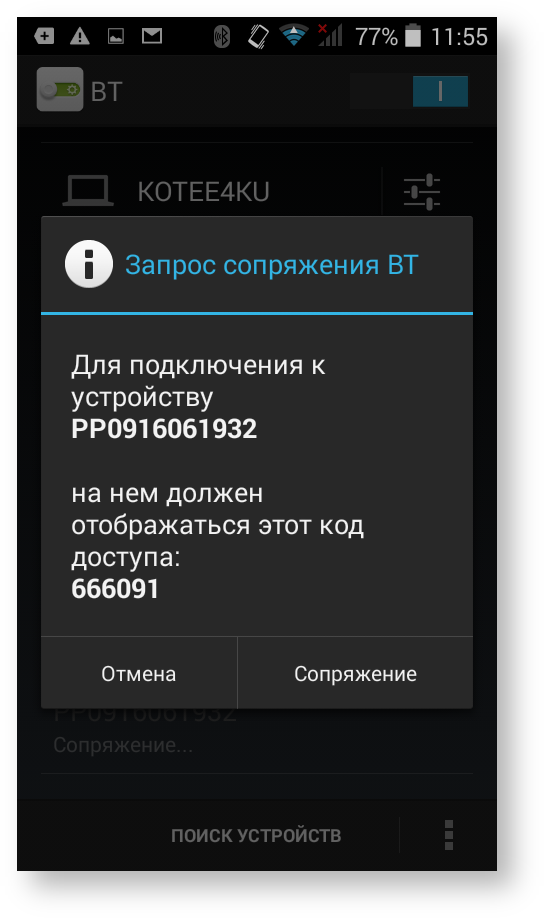
Тип используемых беспроводных терминалов не предусматривает кодов доступа, поэтому следует нажать кнопку «Сопряжение». |
Теперь беспроводной терминал находится в списке подключенных устройств:
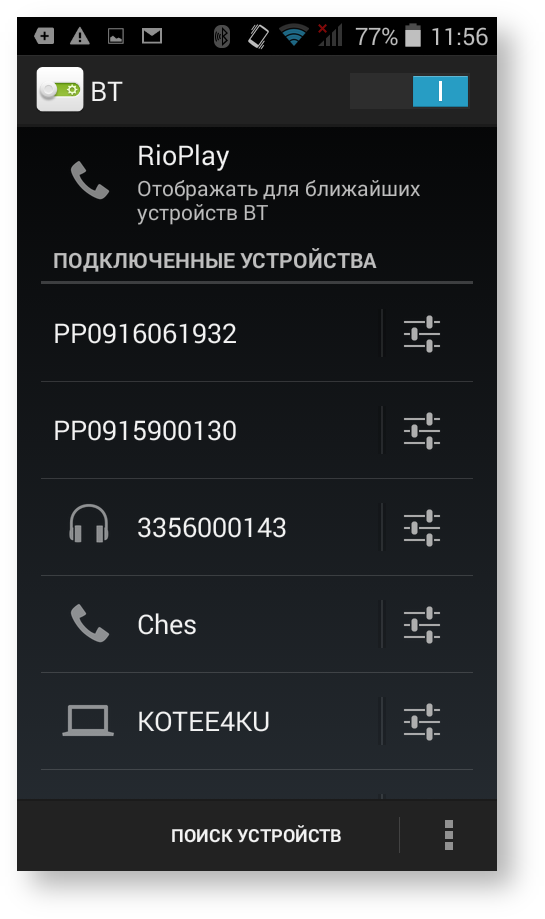
В дальнейшем это устройство будет отображаться в списке доступных при работе с приложением Assist mPos.
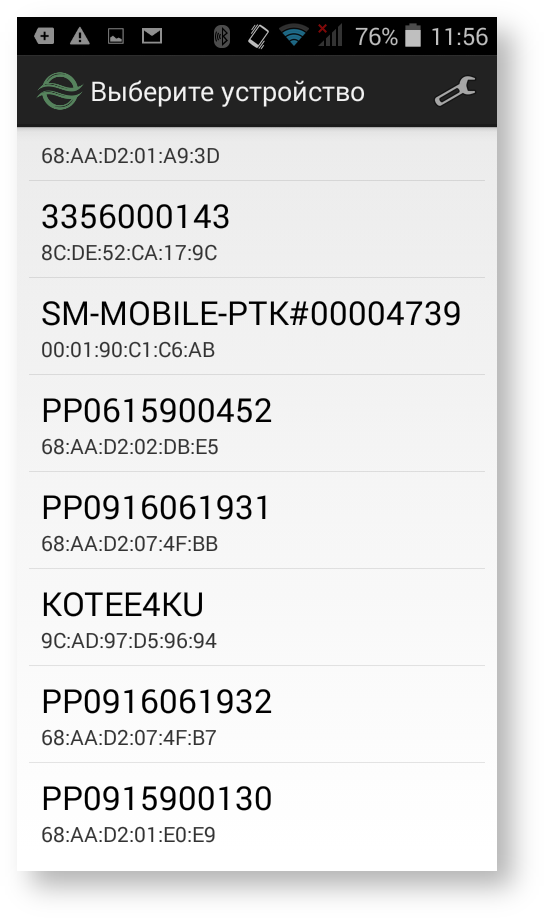
При запуске приложения Assist mPos необходимо подтвердить свои права на проведение платежей в приложении. Для этого используются наименование учетной записи пользователя и пароль, выданные администратором системы.
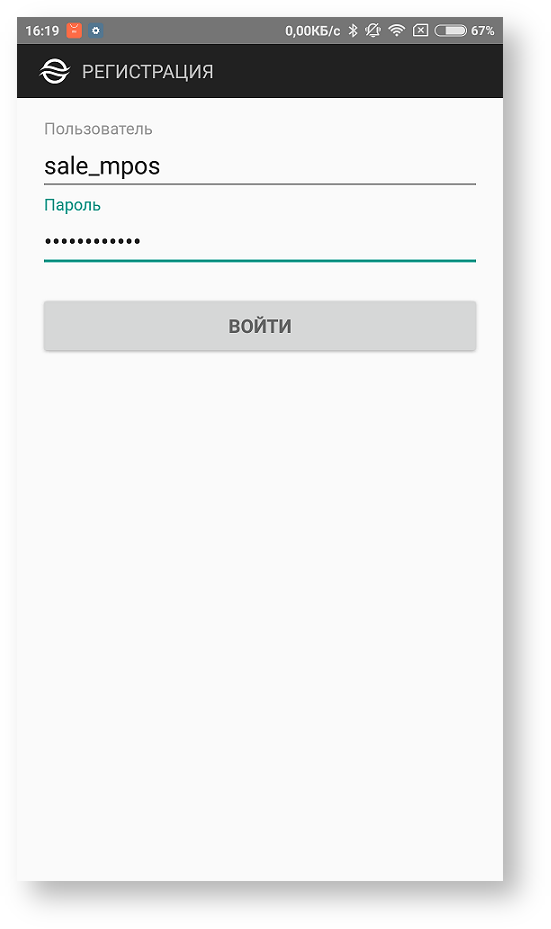
Если регистрация прошла неуспешно (были указаны неверное имя пользователя или неверный пароль), на экране отобразится следующее сообщение.
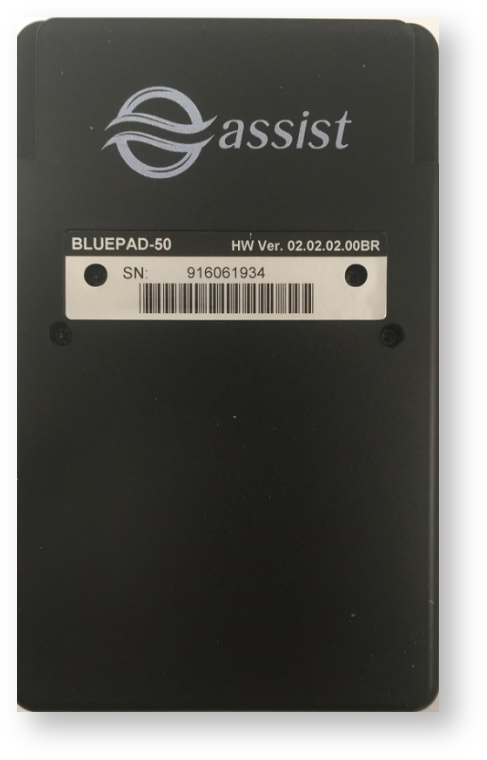
При успешной регистрации на экране смартфона отобразится экран ввода данных заказа:
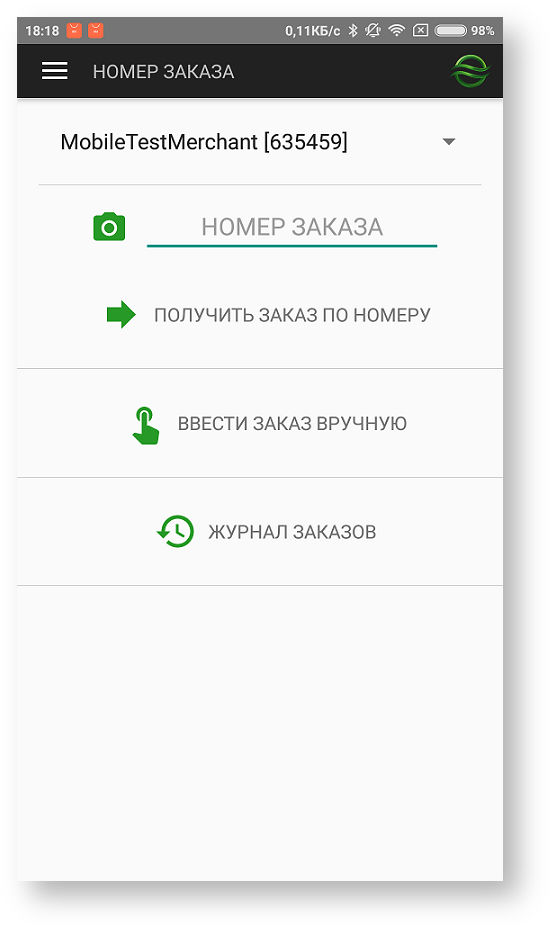
Если курьер обслуживает несколько магазинов в рамках одной компании, то перед оплатой заказа или просмотром журнала заказов следует выбрать нужный магазин. По умолчанию выбран магазин последнего проведенного платежа.

Ввод данных заказа начинается с задания его номера. Номер заказа может быть задан вручную или автоматически (путем чтения штрих-кода или QR-кода заказа).

При первоначальном использовании фотокамеры смартфона для получения изображения штрих-кода или QR-кода заказа необходимо подтвердить разрешение использования фотокамеры приложением Assist mPos.
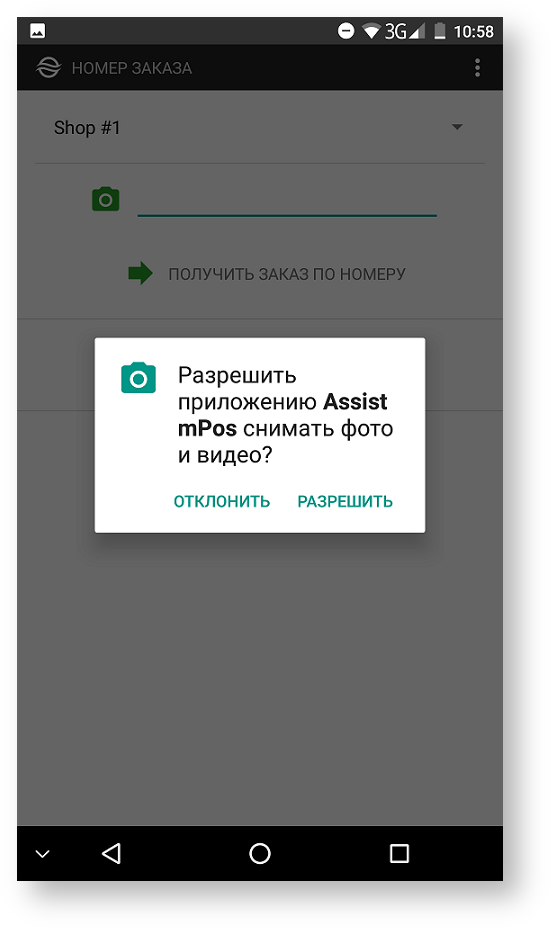
Нажатие кнопки «Отклонить» позволяет задать номер заказа только вручную. При попытке использовать фотокамеру смартфона при создании следующего заказа пользователю будет предложен новый запрос на разрешение ее использования приложением Assist mPos.
Нажатие кнопки «Разрешить» позволяет приложению Assist mPos в дальнейшем использовать фотокамеру смартфона без дополнительных запросов.
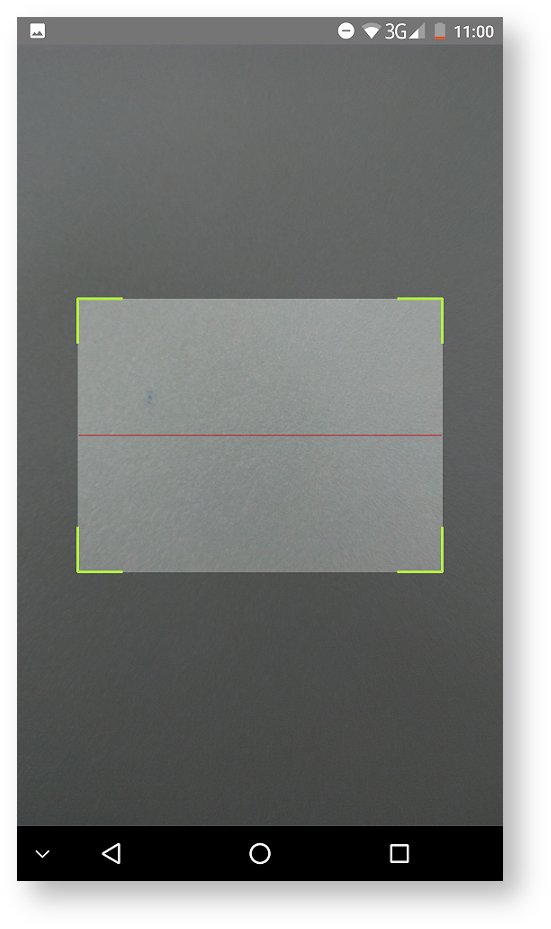
После обработки фотографии штрих-кода или QR-кода заказа в поле номера заказа отображается полученный номер. Также номер заказа отображается автоматически, если приложение Assist mPos получает его из собственного приложения магазина.

После нажатия кнопки «Получить заказ по номеру» приложение Assist mPos запрашивает данные заказа через веб-сервис из информационной системы компании-продавца или курьерской службы.
Если номер заказа введен неправильно, то данные заказа не будут получены приложением и отобразится сообщение, переданное информационной системой, например, «Ошибка. Заказ не найден»:
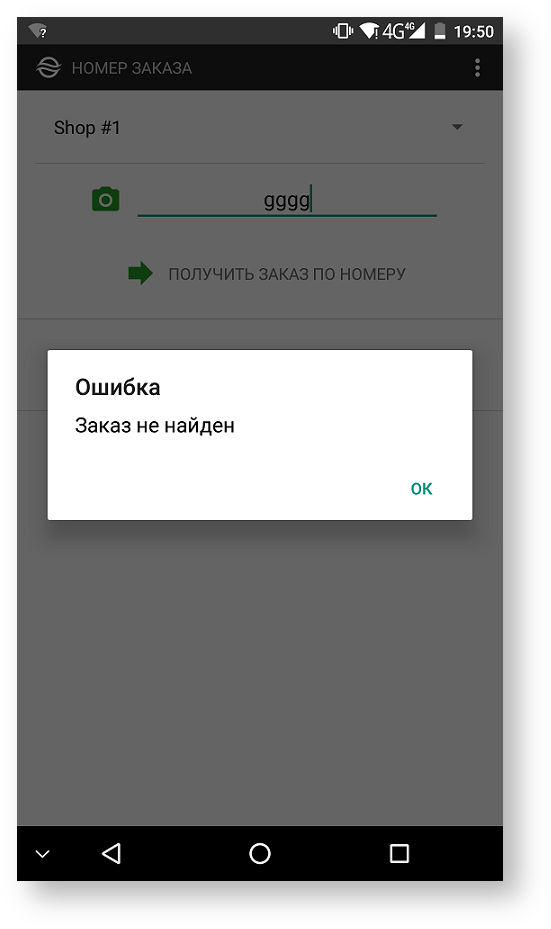
Если номер заказа введен правильно, то полученные от информационной системы компании-продавца или курьерской службы данные заказа - Email адрес покупателя, его телефон и список оплачиваемых товаров отобразятся на экране приложения:

Некоторые поля данных заказа доступны для редактирования. Такие поля помечены специальным значком.
Выбор кнопки «» вызывает возвращение к окну ввода номера заказа, выбор кнопки «
» запускает процесс оплаты заказа.
Позиции заказа можно просмотреть подробнее, нажав значок просмотра в нижней правой части экрана.
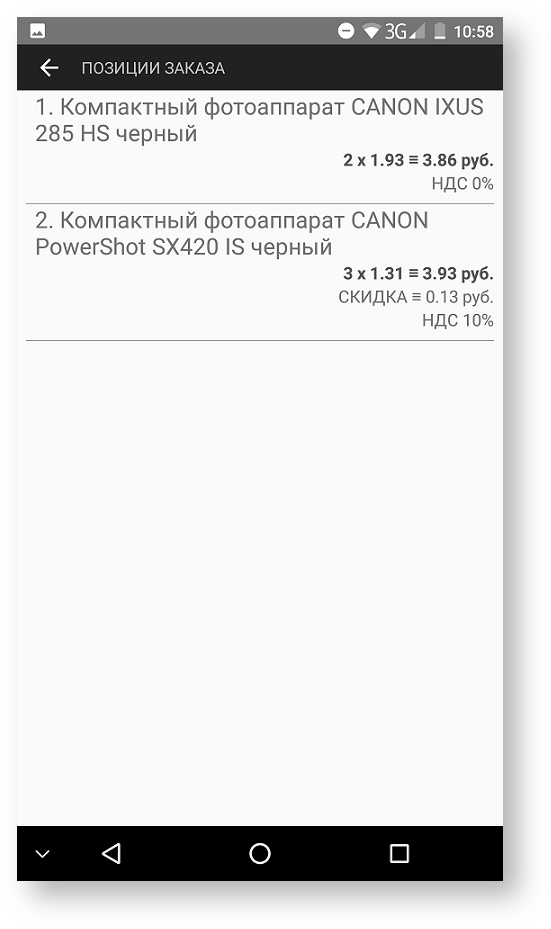
Внимание! Курьер может обслуживать несколько магазинов в рамках одной компании. Если магазин, по которому оплачивается заказ, не настроен для данного пользователя, то на экране отобразится следующее сообщение. |
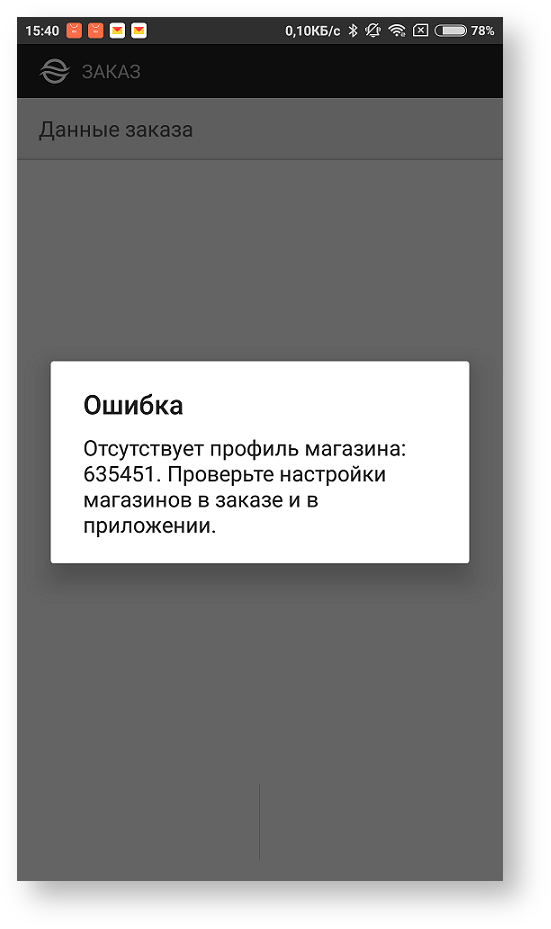
В этом случае следует обратиться к администратору для настройки необходимых магазинов в ЛК АПК Ассист. Просмотр текущих настроек описан в п.6.6.
После нажатия кнопки «Ввести заказ вручную» открывается окно ввода данных заказа: